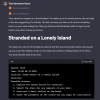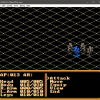Доброго времени суток всем!
В этой статье будет описываться создание 2D игры на Java. Сразу предупреждаю, вы должны хотя бы базово знать язык Java, поскольку на подробное объяснение каждой строки у меня нету времени. И очень прошу вас, не списывать просто код, а пытаться понять что означает каждая строка, и писать со смыслом. И еще, я использую Eclipse, но вы можете использовать любой IDE.
Задача:
Я планирую создать игру, напоминающую шутер с видом от 3 лица.
Начало:
Ну что, приступим!
Для начала создадим проект. Назовем его «Just game». И сразу создаем класс Display.java. В него пишем:
public static void main(String[] args) {
JFrame frame = new JFrame(/* название нашей игры */);
frame.setDefaultCloseOperation(JFrame.EXIT_ON_CLOSE);
frame.setExtendedState(JFrame.MAXIMIZED_BOTH);
frame.setUndecorated(true);
frame.setVisible(true);
}
Теперь разберемся, что мы сделали.
JFrame frame = new JFrame(/*название нашей игры*/);мы создаем рамку, которая и будет отображаться при запуске нашей игры
frame.setDefaultCloseOperation(JFrame.EXIT_ON_CLOSE);устанавливаем операцию, которая будет происходить при нажатии на крестик. EXIT_ON_CLOSE — выйти из программы
frame.setExtendedState(JFrame.MAXIMIZED_BOTH);
frame.setUndecorated(true);устанавливаем нашей рамке максимальные размеры, убираем декорации(кнопки свернуть, закрыть, уменьшить/увеличить и т.п.), т.е. делаем игру на весь экран. Если вы хотите, чтобы игра не была бы на весь экран, то используйте:
frame.setSize(/*ширина*/,/*высота*/);
frame.setResizable(false); //false чтобы нельзя было бы поменять размеры рамки, true -можноframe.setVisble(true);— делаем рамку видимой
Только не забудьте, все настройки рамки надо писать до того, как вы сделаете её видимой
Ну чтож, теперь нажимаем «Run» и пробуем запустить нашу игру. Если все написано правильно, у вас не должны возникать ошибки и должно появиться пустое, серое окно.
Серое окно… Как скучно… Давайте создадим что-нибудь поинтереснее.
Создадим новый класс, под названием «Main». Main класс у нас будет являться панелью, которую мы вставим в рамку, по этому он должен расширять JPanel. (Для тех, кто не знает, расширять пишется как extends после названия класса)
Возвращаемся в класс Display и после настроек рамки, но перед установлением её видимости, пишем:
frame.add(new Main());Вы спросите — «Ну и зачем мы это сделали?». Представьте себе картину. Эта картина и является конечная наша игра. А теперь представьте рамку. Без ничего внутри, просто пустую рамку. На ней ничего нельзя нарисовать, она бесполезна. Для этого, мы вставили в картину пустой лист, на котором программа в дальнейшем может рисовать картину. На этом закончим наше лирическое отступление и вернемся к классу Main.
Нам нужно осуществить отрисовку, по этому мы должны добавить метод paint. Для этого пишем:
public void paint(Graphics g) {
//отрисовка всех объектов
}Ну и для начала, можем написать внутри этого метода отрисовку линии. Для этого пишем:
g.drawLine(20, 20, 100, 100);Теперь запускаем программу, и видим:
Даааааа, не густо…
Давайте отрисуем какую-нибудь картинку. Например эту:
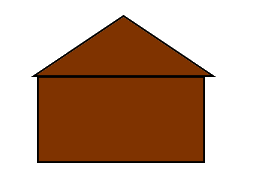
Для начала, нам нужно указать путь к картинке. Для этого не в методе paint, пишем:
Image img = new ImageIcon("2.png").getImage();(предварительно надо в наш проект скинуть картинку и назвать ее 2.png)
После этого удаляем строчку отрисовки линии, а вместо нее в метод paint пишем:
g.drawImage(img, 0, 0, null);Разберемся поближе с методом drawImage, так как мы будем часто его затрагивать.
drawImage(картинка которую мы будем рисовать, которую мы объявили раннее, координата X с которой будет рисоваться картинка, координата Y с которой будет рисоваться картинка, paint);
Отдельно хочу поговорить о параметре paint. Лучше всего оставляйте его null. Я только однажды сталкивался, когда мне нужно было использовать paint. Это было когда я отрисовывал текст, и задавал ему размер шрифта. Но советую не лезть туда и использовать null.
Теперь запускаем программу, и видим:
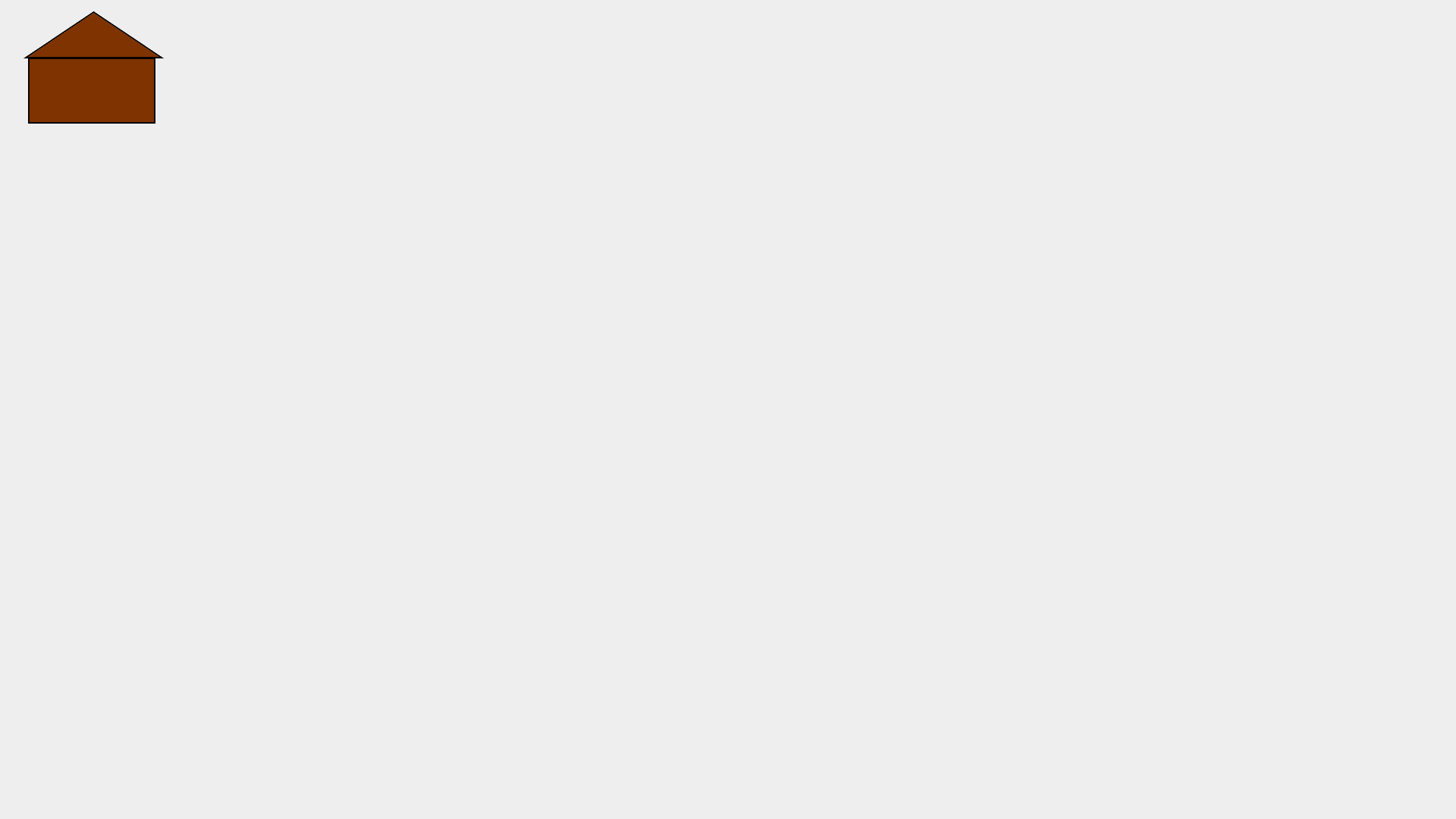
Чего-то она маленькая, не правда ли? Давайте научимся увеличивать её размеры. Добавляем к drawImage() параметры так, чтобы вышло:
g.drawImage(img, 0, 0, 1920, 1080, null);Что мы сейчас добавили? Эти два параметра растягивают картинку, до координат 1920 и 1080. Получается, что картинка на весь экран. Давайте запустим программу и это проверим.
Получается:
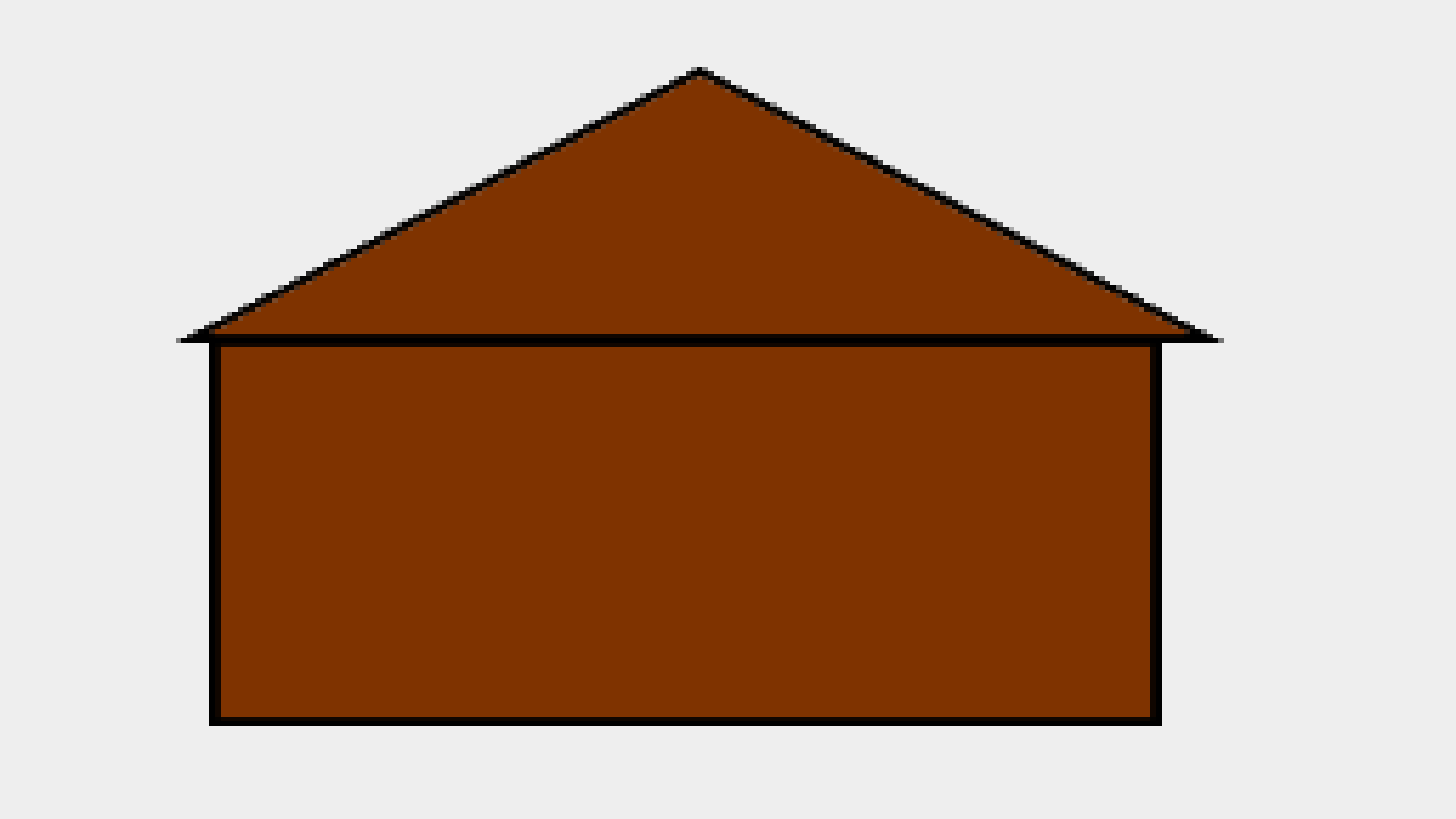
Ну наконец-то. Теперь мы умеем любые картинки растягивать на весь экран. Но вот проблема. Метод paint вызывается только один раз. И как же его обновлять постоянно? Для этого существует очень полезная вещь — таймер. Давайте создадим его.
Для этого пишем:
Timer timer = new Timer(20, this);
(20 это частота с которой обновляется таймер, this- где выполнять метод при обновлении таймера
Это мы должны вписать сразу после строки определения класса, т.е. после:
public class Main extends JPanel{Также, надо дополнить строку определения класса таким образом:
public class Main extends JPanel implements ActionListener{После прописывания этой строки, у вас название класса должно подчеркнуться красным. Чтобы это исправить, в самом конце класса добавьте метод:
@Override
public void actionPerformed(ActionEvent e) {
// TODO Auto-generated method stub
}
Этот метод будет выполняться при обновлении таймера. В него мы должны написать repaint(); чтобы при каждом обновлении таймера у нас все элементы бы стирались, и нарисовывались заново.
Дальше, мы должны запустить таймер. Для этого, создаем конструктор класса Main и в него пишем:
timer.start();После этого, можете не запускать программу, ведь в ней ничего не изменится. Давайте заменим текстуру домика на нормальную текстуру карты. Её вы можете нарисовать сами, либо скопировать у меня пробную:
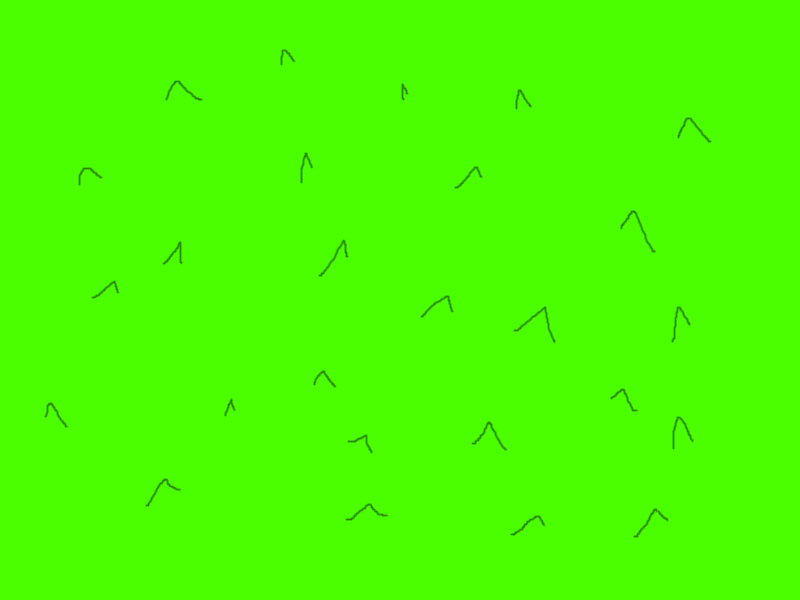
Размер картинки может быть любой, все равно её размер будет подгоняться прямо в программе. Ах да, разрешения компьютеров могут быть разные, так что добавим-ка в конструктор такие вещи:
public Main(JFrame frame) {
timer.start();
this.frame = frame;
}И перед конструктором добавим:
JFrame frame;И сходим еще в класс Display.java и там немного изменяем метод frame.add:
frame.add(new Main(frame));Таким образом, наша рамка будет передаваться в класс Main.java. Переходим в этот класс, и там где у нас метод paint() меняем строку drawImage() на:
g.drawImage(img, 0, 0,frame.getWidth(), frame.getHeight(), null);Таким образом, теперь наша игра будет отрисовывать картинку на весь экран, в независимости от его разрешения. Запускаем:
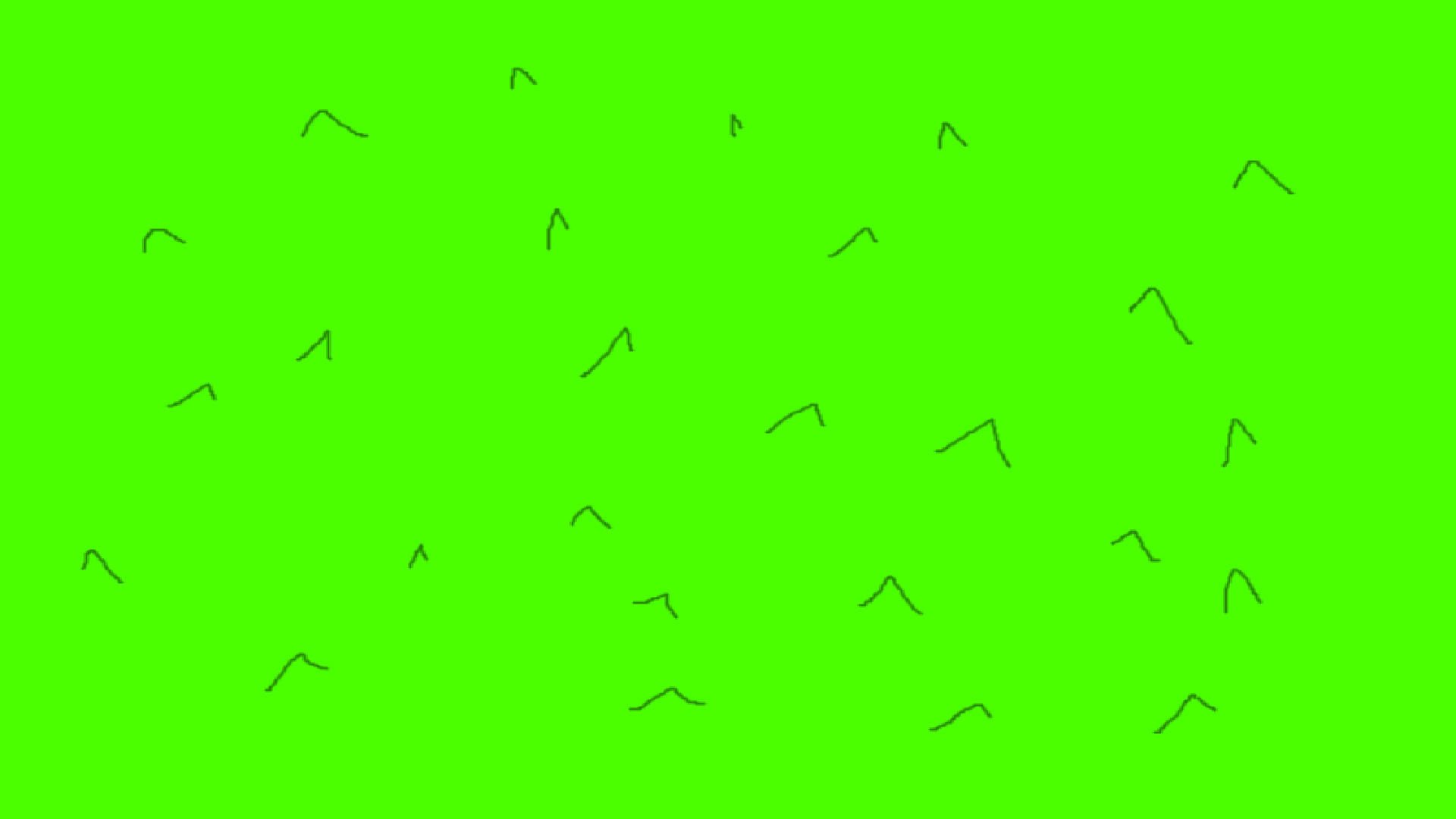
На сегодня все. Оставляю код, для тех, кто запутался:
Display.java
import javax.swing.JFrame;
public class Display {
public static void main(String[] args) {
JFrame frame = new JFrame("JustGame");
frame.setDefaultCloseOperation(JFrame.EXIT_ON_CLOSE);
frame.setExtendedState(JFrame.MAXIMIZED_BOTH);
frame.setUndecorated(true);
frame.add(new Main(frame));
frame.setVisible(true);
}
}
Main.java
import java.awt.Graphics;
import java.awt.Image;
import java.awt.event.ActionEvent;
import java.awt.event.ActionListener;
import javax.swing.ImageIcon;
import javax.swing.JFrame;
import javax.swing.JPanel;
import javax.swing.Timer;
public class Main extends JPanel implements ActionListener{
Image img = new ImageIcon("2.png").getImage();
Timer timer = new Timer(20, this);
JFrame frame;
public Main(JFrame frame) {
this.frame = frame;
}
public void paint(Graphics g) {
g.drawImage(img, 0, 0,frame.getWidth(), frame.getHeight(), null);
}
@Override
public void actionPerformed(ActionEvent e) {
// TODO Auto-generated method stub
repaint();
}
}Спасибо за внимание!
Автор: AtStudio